一次性关闭 Chrome 上所有标签的 4 种方法 [桌面/移动]
已发表: 2024-05-09您是否发现自己像我一样在 Chrome 浏览器中打开了许多标签? 虽然这看起来像是一种多任务处理方式,但打开过多的选项卡通常会导致浏览体验混乱(这就是为什么我认为 Chrome 的选项卡分组功能非常有用)。
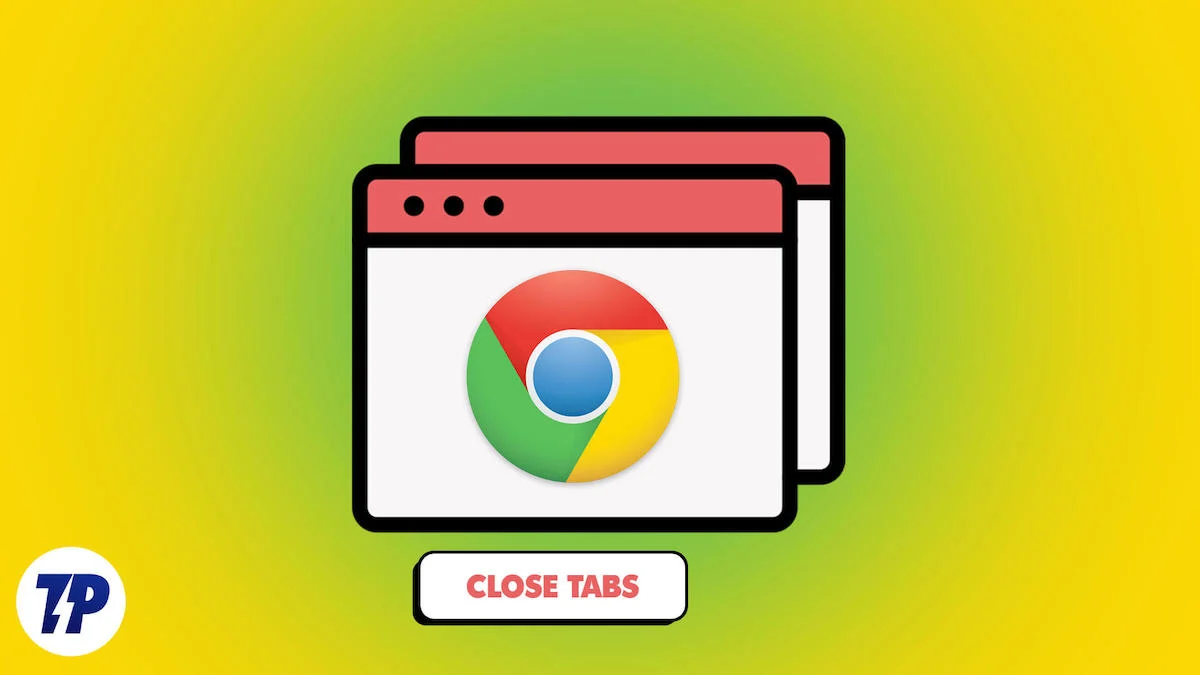
除此之外,打开大量选项卡会消耗桌面资源,并可能导致电脑性能低下。
我们怎样才能有效地关闭 Chrome 中的所有选项卡而不需要单独执行呢? 通常,直接的方法是完全关闭浏览器。 但是,每当您重新打开浏览器时,Chrome 都会恢复上一个窗口上的选项卡。
在本文中,我将引导您了解在桌面和移动设备上同时关闭所有 Chrome 标签页的最佳方法。 让我们开始吧。
目录
如何一次关闭 Chrome(桌面)上的所有选项卡
您可以使用以下不同方法来关闭 Google Chrome 浏览器中的所有选项卡:
车号 | 方法 | 描述 |
|---|---|---|
1 | 右键点击 | 右键单击选项卡并选择“关闭其他选项卡”,关闭除所选选项卡之外的所有选项卡 |
2 | 关闭浏览器窗口 | 通过关闭浏览器窗口来关闭所有选项卡,确保重新打开时关闭所有选项卡 |
3 | 键盘快捷键 | 在 Windows 上使用 Ctrl + Shift + W 或在 Mac 上使用 Command + Shift + W 关闭所有选项卡 |
4 | Chrome 扩展程序 | 使用“关闭选项卡”等 Chrome 扩展程序从扩展程序菜单中关闭选项卡 |
方法 1:右键单击当前选项卡
Chrome 有一个菜单选项,可让您通过单击关闭除一个选项卡之外的所有选项卡。 此方法有助于关闭浏览器中除您选择的选项卡之外的所有其他选项卡。 要使用此方法关闭选项卡,请右键单击您想要保持打开状态的选项卡,然后选择关闭其他选项卡。
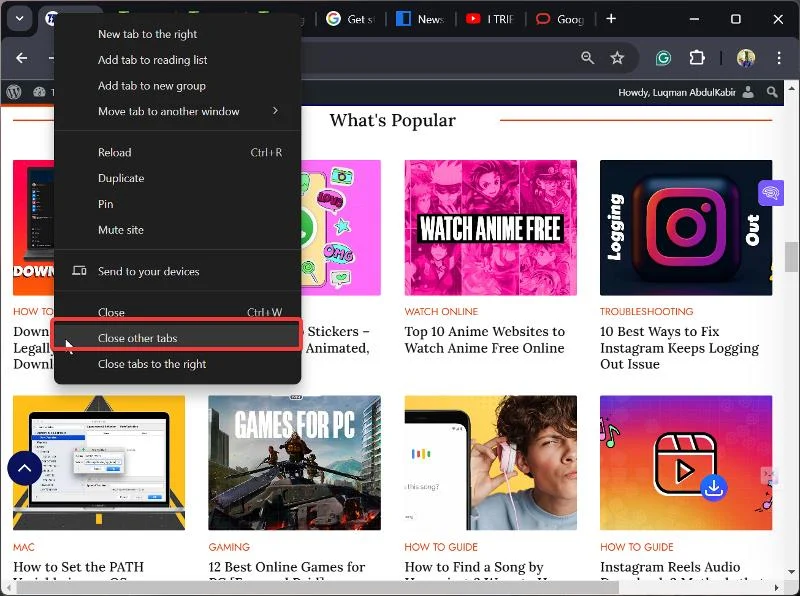

方法2:关闭浏览器窗口
关闭 Chrome 浏览器上的所有选项卡与退出 Chrome 浏览器是一样的。 您只需单击 Windows PC 的 Chrome 窗口右上角的X图标或 Mac PC 的窗口左上角的红色按钮。
然而,有一个警告; 当您在桌面上再次打开浏览器时,Chrome 往往会恢复关闭的选项卡。 但是,您可以按照下面概述的步骤禁用用于恢复这些选项卡的 Chrome 启动设置。
- 单击 Chrome 浏览器右上角的三点图标。
- 在出现的下拉菜单中,导航至“设置”并单击它。
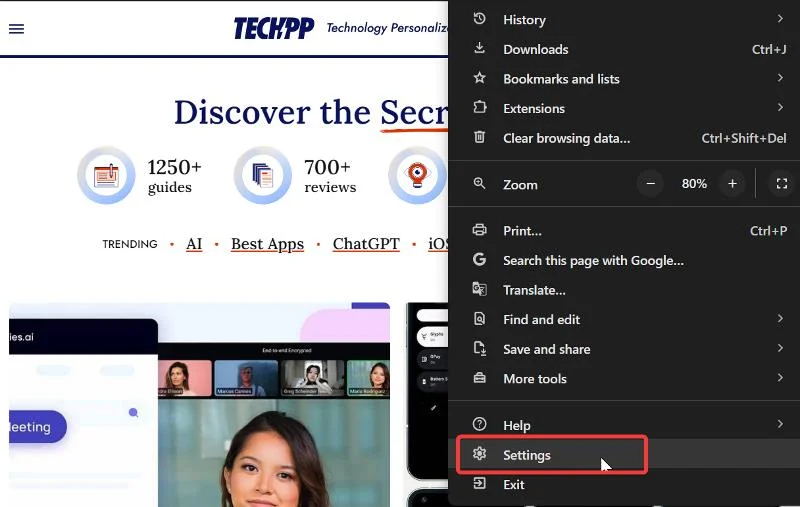
- 现在,从左侧面板的菜单选项中选择“启动时” ,然后选择“打开新标签页”。
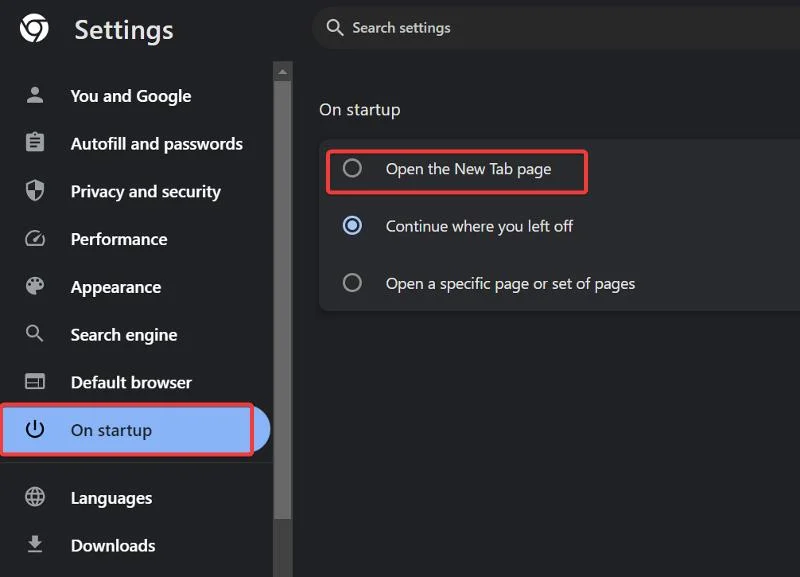
这可以确保当您关闭浏览器时,所有选项卡都将关闭,并且在重新打开浏览器时不会恢复。
另请参阅:使 Google Chrome 在 PC 和移动设备上运行更快的 13 种方法
方法 3:使用键盘快捷键
您还可以使用键盘快捷键Ctrl +Shift+W(Windows 上)和Command +Shift+W(Mac PC 上)来关闭 Chrome 中的所有选项卡。 如果您已将 Chrome 启动选项设置为“打开新选项卡”页面(如前所述),这也会很方便,因为这些热键会像上面的方法一样退出 Chrome 窗口。
方法 4:使用 Chrome 扩展程序
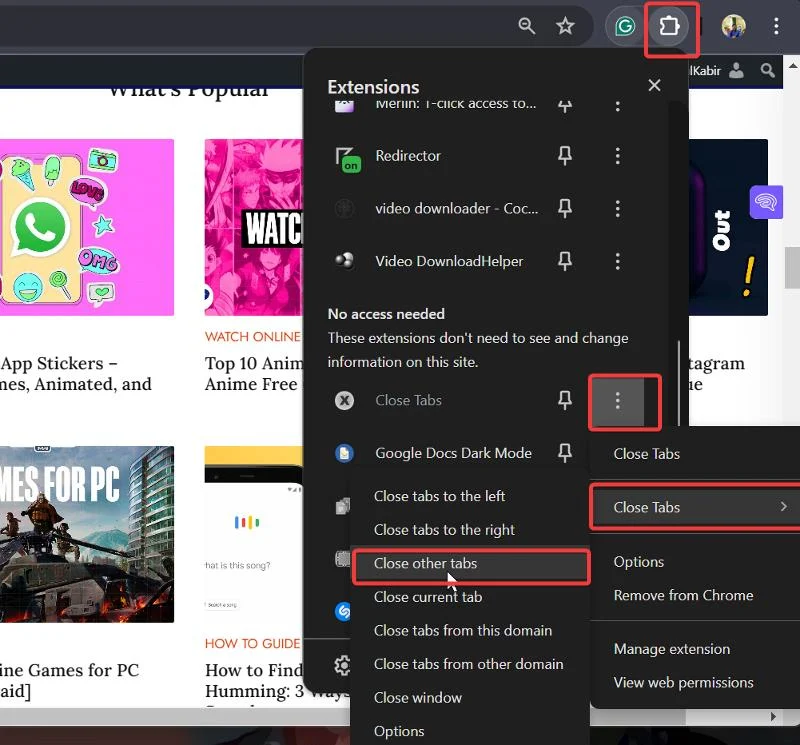
您还可以使用 Chrome 扩展程序(关闭选项卡)来关闭 Chrome 上的选项卡。 您只需使用之前提供的链接安装扩展即可。 之后,通过 Chrome 菜单栏上的扩展程序列表访问该扩展程序,单击该扩展程序旁边的三点图标,然后将光标悬停在“关闭选项卡”选项上以关闭选项卡。
如何关闭 Chrome 移动浏览器上的所有标签
您可以通过打开浏览器并单击选项卡选项来关闭智能手机上 Chrome 上的所有选项卡。
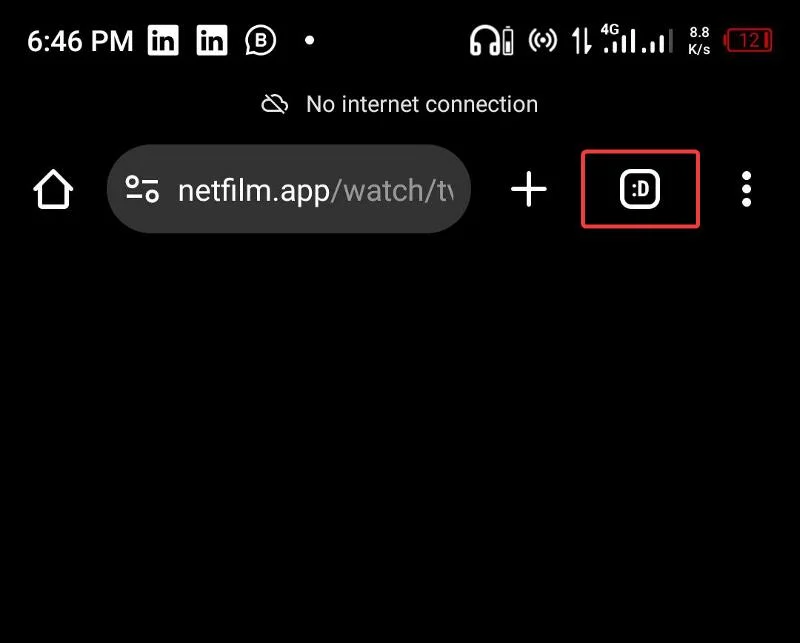
接下来,单击选项卡页面右上角的三点图标,然后选择关闭所有选项卡。 这将删除该特定点上 Chrome 上的所有选项卡。
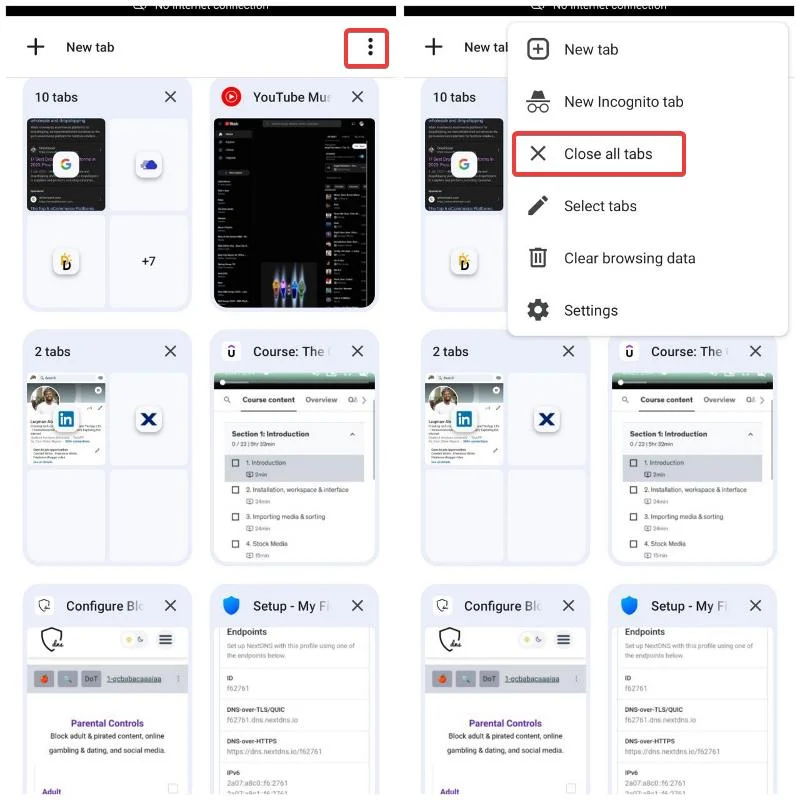
为什么要关闭 Chrome 上所有未使用的选项卡?
当我们在多个网页上执行多任务时,Chrome 标签非常方便。 然而,一旦我们完成了它们,我们往往会让它们保持打开状态,并继续打开更多。
我在 Reddit 上看到一篇帖子,其中有人在移动 Chrome 浏览器上打开了 5000 多个标签(你可能有更多),其中一些可以追溯到几年前。
选项卡通常不会消耗移动设备上的资源,但会占用 PC 上的资源。 此外,打开太多标签可能会扰乱您的浏览体验并降低工作效率。
因此,最好在使用完选项卡后立即关闭它们,并且可以按照我们在本文上一节中讨论的步骤立即完成此操作。
最后的想法
Moxilla Firefox 允许您设置选项卡关闭时间,以避免浏览器上出现太多冗余选项卡,而 Chrome 则不同,Chrome 很少关注有助于关闭选项卡的功能。 但是,我在本文中概述的不同方法可以帮助您关闭所有 Chrome 选项卡并拥有一个更有条理的浏览器。
有关关闭 Chrome 上所有标签的常见问题解答
如何重新打开关闭的标签页?
如果您在 Chrome 中不小心关闭了选项卡,您可以使用组合键 Ctrl + Shift + T 轻松重新打开它们。这个实用的热键会按照关闭的顺序一个接一个地恢复最后关闭的选项卡。
关闭标签页重要吗?
如前所述,在浏览器中打开太多选项卡会影响您的注意力,进而影响您的工作效率。 这就是为什么在不再需要标签时立即关闭它们很重要的原因之一。
进一步阅读:
- 在 Google Chrome(桌面版和手机版)上锁定隐身标签的 3 种简单方法
- 使用私有 DNS 阻止 Android 上的广告:了解具体方法
- 修复 Google Chrome 在 Windows 11 上崩溃的 13 种行之有效的方法
- 如何在 Chrome 上清除特定网站的缓存和 Cookie
